
Kazalo:
- Korak 1:
- 2. korak: Ustvarite ravnino
- 3. korak: Izbrišite oglišča, da zaokrožite vogale
- 4. korak: Uredite obrazec, da ustvarite glavno telo
- 5. korak: Vstavite rob
- 6. korak: Ustvarite orožje
- 7. korak: Naj bo valovito
- 8. korak: Ustvarite oči in usta
- 9. korak: Zgostite se
- 10. korak: Videoposnetek celotnega procesa
- Avtor John Day [email protected].
- Public 2024-01-30 12:06.
- Nazadnje spremenjeno 2025-01-23 15:09.

Tukaj je odličen model za vadbo s Fusion 360. To je čudovit duh, ki ga je mogoče natisniti 3D. Prav tako je idealne velikosti, da v notranjost postavite LED čajno svečko in jo zažari.
Kiparsko okolje je lahko nekoliko zastrašujoče, a ko se ga navadite, je uporaba prav zabavna. Če se naučite združiti kiparsko in modelirno okolje v Fusion 360, boste odprli cel svet novih modelov, ki jih boste lahko ustvarili. Vključil sem videoposnetek po korakih skupaj s spodnjimi navodili. Video je vključen v zadnji korak.
Korak 1:
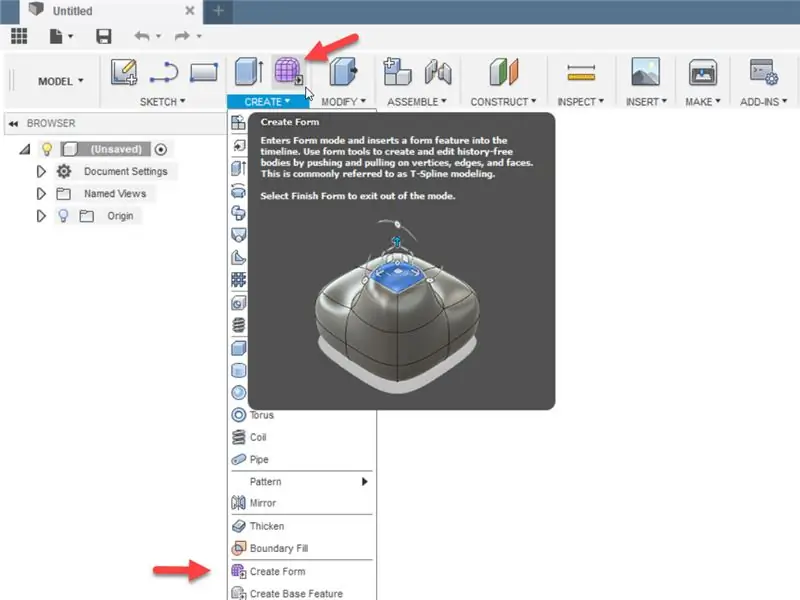
Začeli bomo tako, da najprej skočimo v kiparsko okolje. Ko prvič odprete Fusion 360, je privzeto nastavljeno na okolje za modeliranje. V orodni vrstici kliknite meni Ustvari in izberite Ustvari obrazec ali pa preprosto kliknite ikono vijolične kocke v meniju Ustvari. Zdaj boste opazili, da so se vaši elementi menija spremenili in da so ikone zdaj večinoma vijolične barve. V zgornjem desnem kotu bi morala biti namesto "Model" prikazana beseda "Sculpt".
2. korak: Ustvarite ravnino
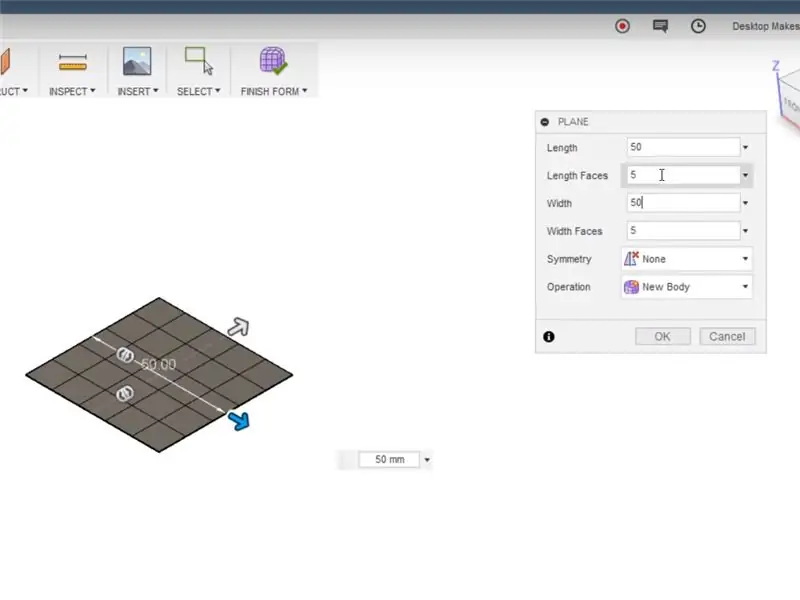
Kliknite meni Ustvari in v meniju izberite Plane. Izberite spodnjo ravnino (v mojem primeru je to ravnina xy (rdeča, pohlepna)) in od začetka kliknite za začetek ustvarjanja ravnine. Znova kliknite, da dokončate letalo. Velikost v tem trenutku ni pomembna, ker bomo v prikazano pogovorno okno vnesli dimenzijo. Vnesite 50 za dolžino in širino, 5 za dolžino in širino, simetrijo - nič, delovanje - novo telo. Kliknite V redu.
3. korak: Izbrišite oglišča, da zaokrožite vogale
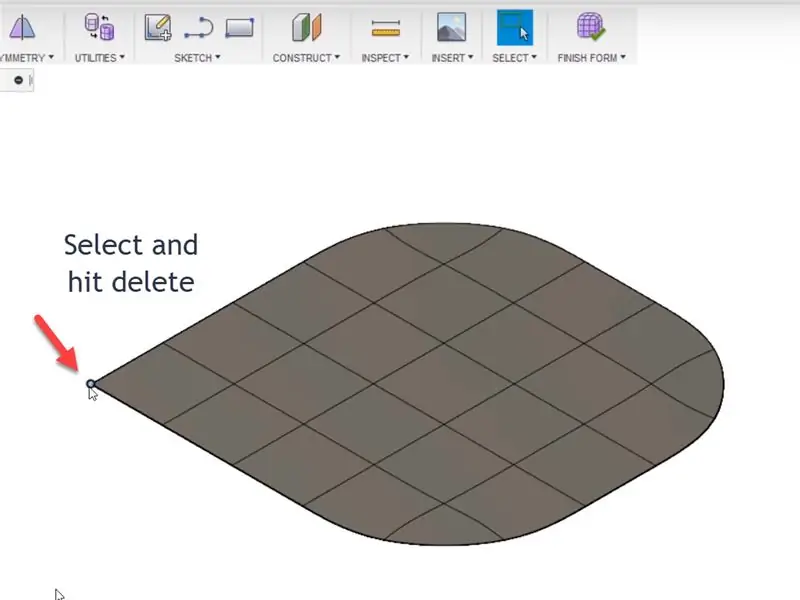
Nato bomo pravokotno ravnino spremenili v zaokrožen pravokotnik, tako da izbrišemo vse vogalne točke. Preprosto kliknite, da izberete posamezne točke, in kliknite Izbriši.
4. korak: Uredite obrazec, da ustvarite glavno telo
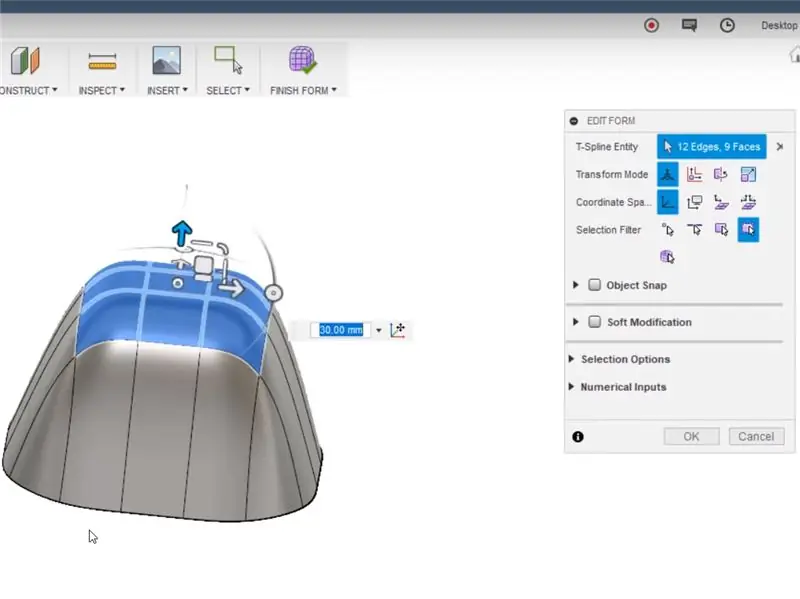
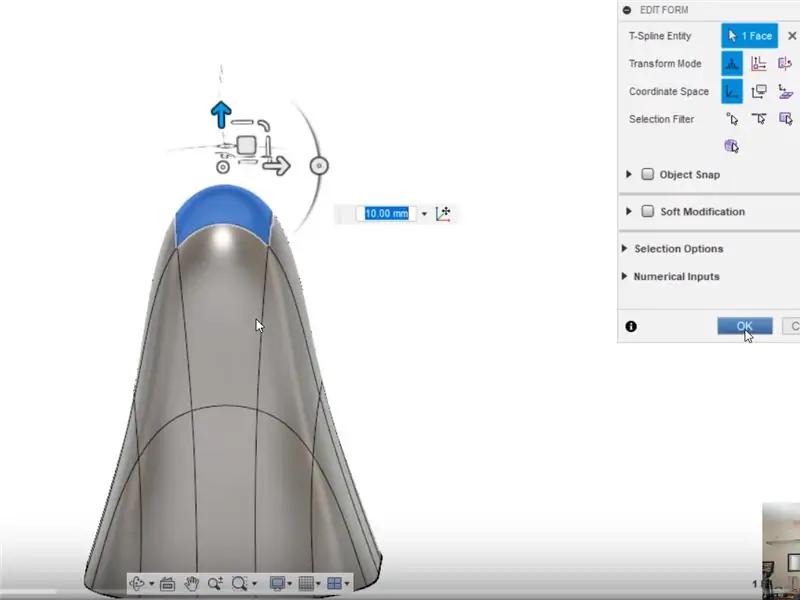
Izberite notranjih 6 kvadratov in nato z desno miškino tipko odprite kontekstni meni in izberite Uredi obrazec. Puščico povlecite navzgor za 30 mm navzgor, da izvlečete obliko. Nato izberite samo en osrednji kvadrat in postopek ponovite še 30 mm. Na pripomočku manipulatorja izberite osrednjo piko in jo povlecite navzven, da model nekoliko povečate. In na koncu povlecite puščico navzgor še 10 mm navzgor. V pogovornem oknu kliknite V redu.
5. korak: Vstavite rob
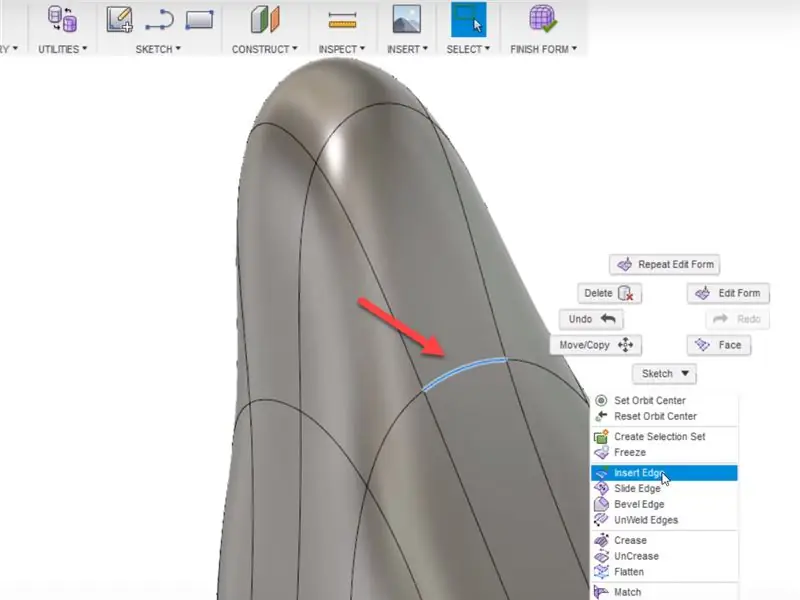
Nato moramo svojemu duhu dati nekaj rok. Če želite to narediti, moramo najprej vstaviti rob na stran, da dobimo dodatno geometrijo za delo. Izberite stranski rob, kot je prikazano na sliki. Z desno tipko miške kliknite in izberite Vstavi rob. Z majhnim drsnikom postavite rob na polovico med izbranim robom in robom nad njim. Kliknite v redu in zdaj bi morali videti, da je bil ustvarjen nov obraz. Nato bomo izvlekli ta obraz, da ustvarimo roke.
6. korak: Ustvarite orožje
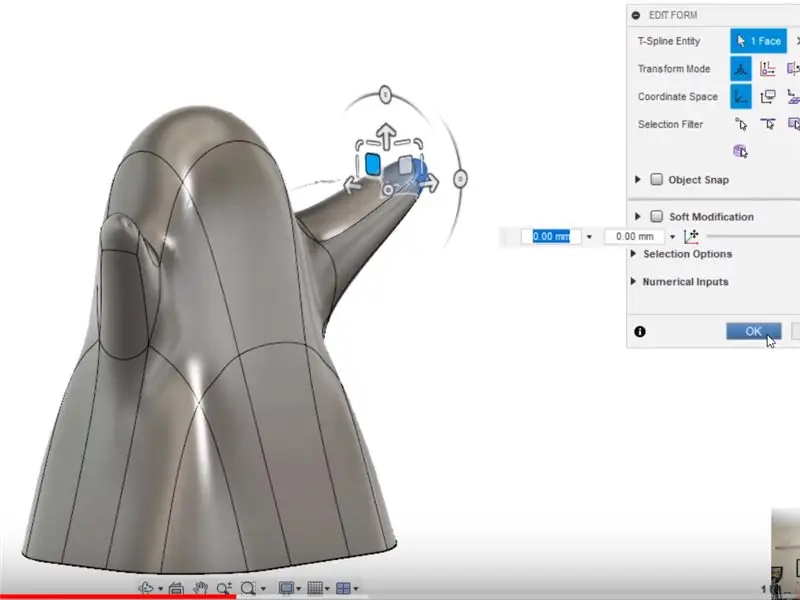
Izberite novo ustvarjen obraz, z desno tipko miške kliknite in izberite Uredi obrazec. Pomaknite se do sprednjega pogleda, tako da gledate spredaj duha. Medtem ko držite tipko Alt, izberite majhen kvadrat, ki je obrnjen proti vam v pripomočku za manipulacijo, in ga povlecite v zgornji desni del. To bo izvleklo obraz in ustvarilo roko. Nato se pomaknite do stranskega pogleda, izberite mali kvadrat na pripomočku manipulatorja, ki je obrnjen proti vam, in ga povlecite naprej. To potisne roko naprej. Nekako izgleda, kot da te duh želi objeti. Sem omenil, da je to prijazen duh? Ponovite koraka 5 in 6, da ustvarite drugo roko.
7. korak: Naj bo valovito
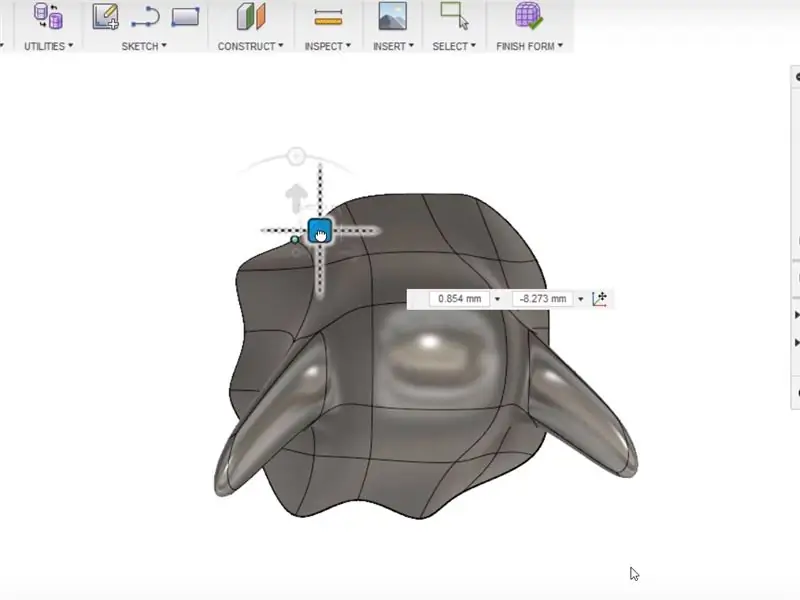
Duhovi imajo ponavadi valovito tekočo obliko (vsaj tiste, ki sem jih videl in sem videl svoj pošten delež duhov). Torej, gremo naprej in dajmo nekaj valov. Pomaknite se do pogleda od zgoraj. Z desno tipko miške kliknite obrazec za urejanje in izberite oglišča na spodnjem robu krila (za pojasnilo glejte sliko). S kvadratnim manipulatorjem prilagodite pozicioniranje točk. Izbrala sem vsakega drugega in jih premaknila navznoter in nekoliko na stran. Ni napačnega načina za to. Preprosto prilagodite točke, dokler se vam ne zdi prav. Obliko glavnega telesa lahko prilagodite tudi z manipulacijo robov telesa z istim pristopom. Edina razlika je v tem, da boste namesto vrhov izbrali robove. Ko ste zadovoljni z rezultati, kliknite V redu v pogovornem oknu.
8. korak: Ustvarite oči in usta
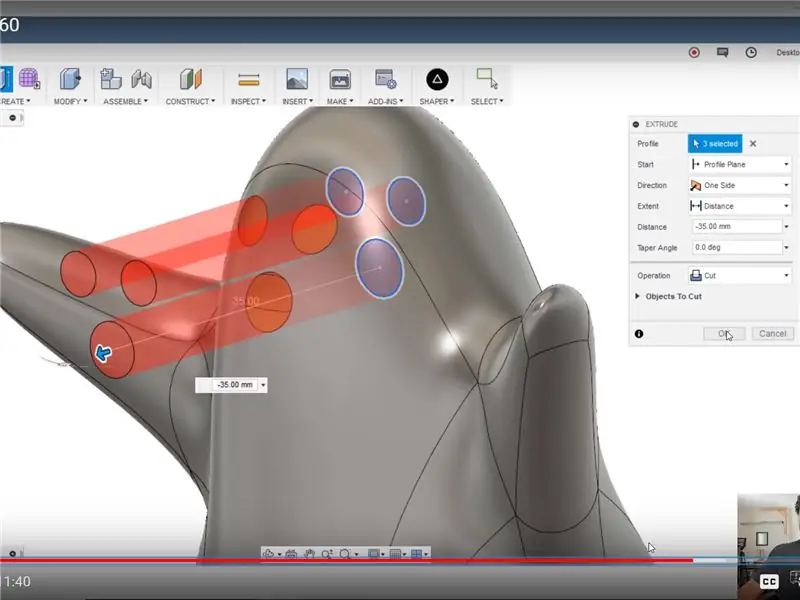
Zdaj smo pripravljeni na kiparski del oblikovanja. V orodni vrstici kliknite Dokončaj obrazec in to nas bo popeljalo nazaj v okolje za modeliranje. Izberite Skica - Ustvari skico in izberite osrednjo navpično ravnino (v mojem primeru je to ravnina zx (modra, rdeča)). Izberite Skica - krog s sredinskim premerom in z orodjem za krog narišite oči in usta. V orodni vrstici kliknite Ustavi skico. Izberite Ustvari - Iztisni in izberite profile za oči in usta, ki ste jih pravkar ustvarili, in jih iztisnite proti sprednjemu delu duha. V pogovornem oknu izberite Izreži kot operacijo in kliknite V redu. Tako bodo izrezi za oči in usta.
9. korak: Zgostite se
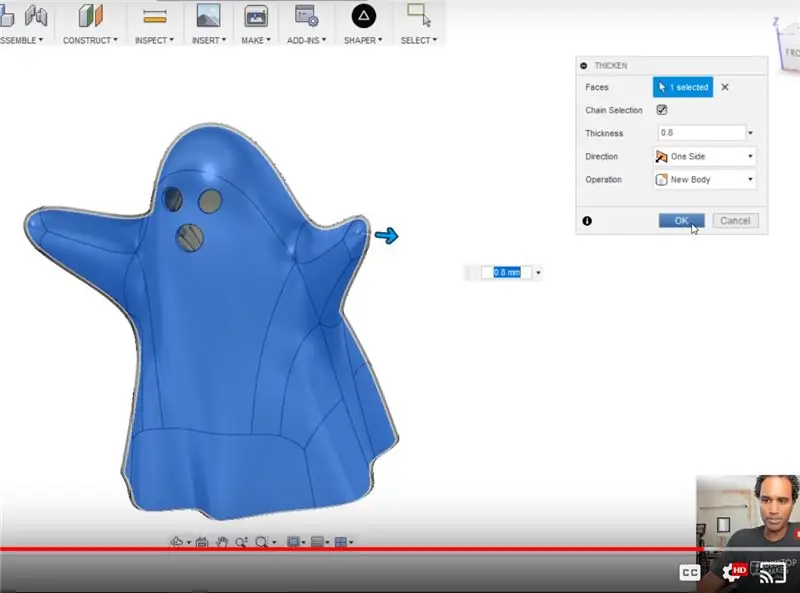
Naša oblikovana oblika nima debeline, zato jo bomo morali spremeniti, če želimo 3D -tiskanje našega duha. Pojdite na Create - Thicken, izberite duha in mu dajte debelino 0,8 mm. To bo odlično delovalo, če nameravate 3D natisniti svojega duha s tiskalnikom, ki ima 0,4 mm šobo (to je privzeta šoba za večino 3D tiskalnikov). Kliknite V redu. Na koncu izberite Make - 3D Print in shranite svoj dizajn kot datoteko STL. Po tiskanju lahko v duha vstavite majhno LED čajno svečko in dajte čeden sijaj.
10. korak: Videoposnetek celotnega procesa

10. korak
Tukaj je korak za korakom video vadnica celotnega postopka.
Se želite naučiti oblikovati za 3D tiskanje s Fusion 360? Oglejte si
Priporočena:
Osvetljeni LED holokron (Vojne zvezd): narejeno v Fusion 360: 18 korakov (s slikami)

Osvetljeni LED holokron (Vojne zvezd): narejeno v Fusion 360: Zelo sem navdušen, ko delam s Fusion 360, da ustvarim nekaj lepega, še posebej za izdelavo nečesa z osvetlitvijo. Zakaj ne bi naredili projekta s kombinacijo filma Vojna zvezd z razsvetljavo? Zato sem se odločil, da naredim ta poučni projekt
Preoblikovanje zvočnikov: DIY (izdelano v Fusion 360): 18 korakov (s slikami)

Preoblikovanje zvočnikov: DIY (izdelano v Fusion 360): Imam par zvočnikov, ki sem jih naredil pred dvema letoma in pol. Toda škatle za zvočnike so neorganizirane in zavzemajo veliko prostora. Zato bi rad preoblikoval svoj zvočnik z izdelavo škatle ali ohišja v 3D tiskanju. Zvočnik je primeren samo za računalnik
Cvet za 3D tiskanje Fusion 360: 13 korakov (s slikami)

Fusion 360 3D Printable Flower: V tem navodilu se boste naučili nasvetov, kako ustvariti rožo v Autodesku Fusion 360 za 3D tiskanje za edinstveno darilo za praznike, kot je materinski dan ali Valentinovo
Oblikujte 8 -bitni vrh drevesnega vrha v Fusion 360: 7 korakov (s slikami)

Oblikujte 8 -bitni vrh drevesnega vrha v Fusion 360: letos svojemu božičnemu drevesu dodajte nekaj značaja s 3D -natisnjenim 8 -bitnim vrhom drevesnega drevesa. Nadaljujte, ko vam pokažem, kako preprosto je oblikovati zvezdo v Fusion 360. Tu sem dal tudi povezavo do datoteke STL, da lahko natisnete moj model
Oblikujte božični okras v Fusion 360: 10 korakov (s slikami)

Oblikujte božični okras v Fusion 360: Najlepši čas v letu lahko naredite še čudovitejši z oblikovanjem in 3D tiskanjem lastnih okraskov. Pokazal vam bom, kako lahko preprosto oblikujete okras na zgornji sliki s pomočjo Fusion 360. Ko opravite spodnje korake, naredite
